GPX format je vrsta datoteke koja sadrži podatke karte uključujući koordinate na Global Positioning System (GPS). Nažalost, ne postoji univerzalni standard, a GPX je samo jedan od mnogih formata kartografskih podataka. Ali GPX je otvoreni standard, pa ga sve veći broj proizvođača koristi kao izvorni format na svojim uređajima.
Google karte koriste KML format za svoje karte, ali podržavaju mnoge formate, uključujući GPX. Google tvrdi da podržavaju sve osnovne kartografske podatke, ali će određene formate biti lakše uvesti od drugih. GPX nije jedan od onih jednostavnih formata, pa ćete u ovom članku vidjeti kako pretvoriti GPX datoteku u željeni format.
Što je s GPX-om?
GPS Exchange Format postoji od 2002. godine i mnogi ga satelitski uređaji koriste za pohranu svojih kartografskih podataka. Čak i satnav uređaji koji ne proizvode GPX datoteke izvorno imaju opcije za njihov uvoz. Nema smisla raditi detaljnu disertaciju o ovom formatu datoteke; zamislite to kao JPG, otvoreni standard koji se koristi gotovo univerzalno.
Budući da je to otvoreni standard, GPX je vrlo popularan za stvaranje karata koje se mogu koristiti na širokom spektru platformi. Ako ikada poželite podijeliti GPS trag, pokušajte svoju datoteku pretvoriti u GPX. To će osigurati da ga onaj tko ga prima može vidjeti na svom uređaju po izboru.
Ako želite dobiti neke dobre ideje o točkama interesa, pokušajte tražiti GPX karte za različite svrhe. Na primjer, potražite na Googleu "GPS rute za trčanje". Popularnost formata čini ga dobrim izborom za ljude koji žele podijeliti dobra otkrića. Ili, što kažete na "GPX panoramsko putovanje?" Budite kreativni, iznenadit ćete se onim što ćete otkriti.
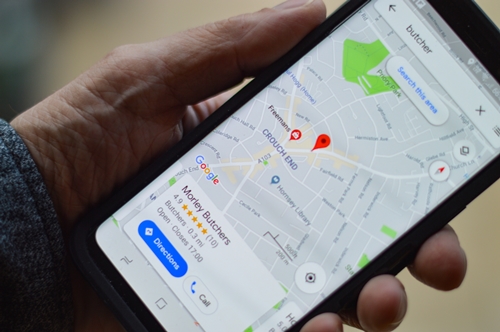
Uvoz GPX-a u Google
Ako imate GPX datoteku i samo je želite ubaciti u Google Maps, proces nije previše kompliciran. Ovo nije idealan scenarij, jer će Google Maps morati konvertirati datoteku, ali će sigurno funkcionirati.
Prvo se prijavite na Moje karte, a zatim slijedite dolje navedene korake:
- Kliknite na gumb označen Napravite novu kartu u gornjem lijevom kutu.

2. Kliknite na Dodajte sloj u izborniku slijeva, a zatim kliknite na Import.
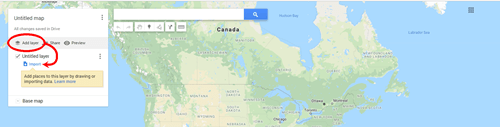
3. Dobit ćete mogućnost da učitate datoteku s vašeg računala ili jednostavno povucite i ispustite u područje primanja. Prenesite svoju GPX datoteku i putne točke karte će se automatski dodati.
To je tako jednostavno. Međutim, to možda neće uvesti sve podatke iz GPX datoteke. Ako želite biti sigurni da su značajke karte uvezene, prvo biste trebali pretvoriti datoteku karte u KML format.
Pretvaranje Google karte u GPX
Ponekad je GPS uređaj koji želite koristiti kompatibilan s GPX-om. Google karte jedna je od najjednostavnijih i najpopularnijih usluga za upute pa nije ni čudo da ih želite jednostavno pretvoriti.
Da biste to učinili, slijedite ove korake:
- Prijeđite na Google karte

2. Zatim unesite svoje lokacije.

3. Sada povucite 'Maps GPX' na svom web pregledniku.

4. Zatim kopirajte i zalijepite URL s Google karata, u web pregledniku kliknite CMD+C na tipkovnici vašeg Maca ili CTRL+C ako koristite računalo za kopiranje URL-a u adresnu traku. Zalijepite URL u "Maps GPX" i kliknite Idemo.

5. Novokonvertirana Google karta počet će preuzimanje u GPX datoteku koju možete spremiti i koristiti negdje drugdje. Možda ćete morati dopustiti pristup preuzimanju kompatibilnoj aplikaciji pa smo u nastavku naveli drugu opciju ako vam to ne odgovara.
Sviđa nam se 'Maps GPX' jer je besplatan, ne zahtijeva preuzimanje softvera i ne traži nikakve osobne podatke.
Pretvaranje GPX datoteke u KML
Kako biste bili sigurni da će se svi podaci iz vaše datoteke ispravno učitati u Google, prvo ih pretvorite u željeni format, KML. Možete pretvoriti GPX u KML pomoću raznih softvera, ali najprikladniji način je korištenje mrežnog pretvarača. GPS Visualizer je vrlo lagan i besplatan pretvarač.
- Sve što trebate učiniti je učitati svoju GPX datoteku, odabrati Google karte kao izlazni format, a zatim odaberite Mapirajte ga. Za nekoliko sekundi bit će vam dostupna KML datoteka.

- Nakon što se vaša datoteka pretvori, preuzmite je i slijedite korake za prijenos datoteke na Google karte kao što je gore opisano. Ovaj dodatni korak osigurat će da se ništa ne izgubi u prijenosu na Google.
- Nakon što se vaša datoteka prenese na Google karte, možete je podijeliti i izvršiti sve radnje koje biste inače radili na Google kartama.
Izrada Google karte
Možda će biti lakše izraditi vlastitu Google kartu. Možete dodati svoja odredišta i prilagoditi kartu kako god želite. Da biste izradili vlastitu Google kartu, učinite ovo:
- Idite na Moje karte i upišite svoje lokacije u traku za pretraživanje.

2. Zatim kliknite Dodaj na kartu.

Vaša će se karta automatski spremiti na vaš Google disk pa provjerite jeste li prijavljeni na ispravan Google račun prije nego što nastavite.
Iza svake sjajne karte krije se sjajan GPX
Pregledavanje i korištenje vaših GPX datoteka na Google kartama zapravo nije jako komplicirano. Samo prenesite datoteku na Moje karte i značajke karte će se sami popuniti. Velika dodatna prednost je što također možete izvesti datoteke u GPX formatu iz Mojih karata. Dakle, ako nekome želite poslati podatke karte koje može čitati njegov automobil, upotrijebite GPX format.
Kako dobivate svoje GPX datoteke? Primate li ih od nekoga ili imate uređaj koji ih proizvodi? Je li vam važan format datoteke karte i zašto? Javite nam u odjeljku za komentare u nastavku.










